
Blu-ray Copy Platinum(多功能视频复制软件)
v7.2.58大小:25.51 MB 更新:2023/03/24
类别:视频处理系统:WinXP, Win7, Win8, Win10, WinAll
分类分类

大小:25.51 MB 更新:2023/03/24
类别:视频处理系统:WinXP, Win7, Win8, Win10, WinAll
Blu-ray Copy Platinum是一款非常实用且功能完善的蓝光电影复制工具,同时也可以复制其它普通的电影文件,支持将复制的电影文件创建成蓝光文件夹或ISO文件,这样就非常有助于用户将其保存到PC或硬盘驱动器中作为副本;使用该软件,它可以帮助用户将主要的蓝光光盘作为蓝光文件夹或ISO映像文件,以在计算机上制作蓝光电影,以备将来使用,用户可以以理想的刻录速度复制蓝光并保持原始的蓝光质量;该程序具有简单直观的用户界面和友好的用户界面设计,可帮助用户快速学习如何克隆和备份Blu-ray,凭借先进的刻录技术,此软件可以超高速复制和备份,用户不必等待很长时间,它绝对是首屈一指的高效且专业的复制工具;需要的用户可以下载体验
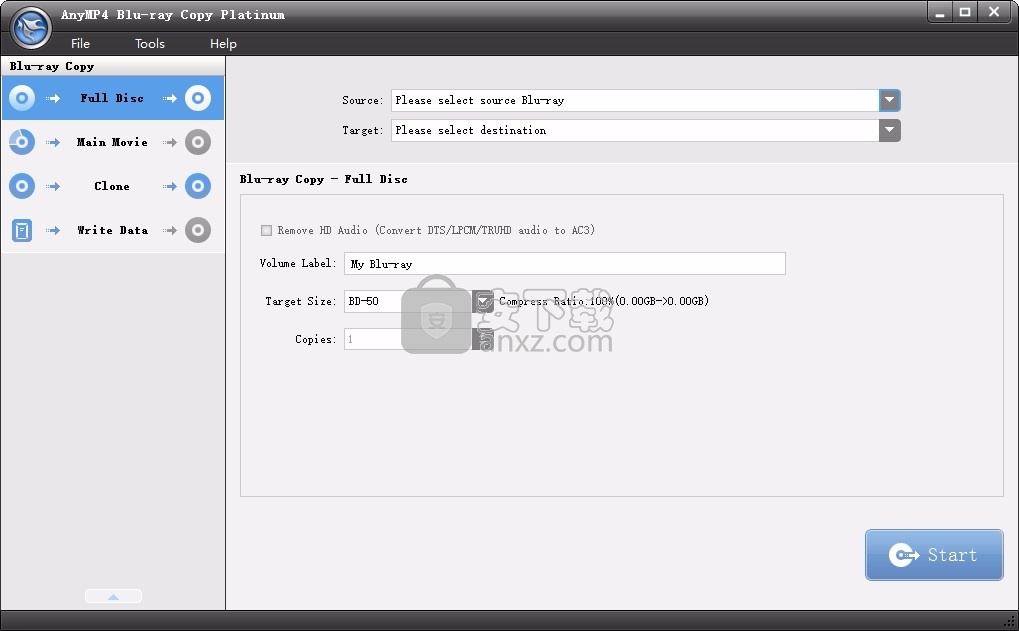
多功能复制软件-蓝光复制和备份
复制和刻录功能可让您将蓝光光盘复制到Windows PC或硬盘驱动器
以1:1的比例克隆Blu-ray与Blu-ray光盘,并以出色的质量将BD-50压缩为单个BD-25
制作蓝光光盘副本并将其保存为蓝光文件夹或蓝光ISO文件
无质量损失克隆的蓝光光盘上的蓝光
如果您先前已将蓝光光盘复制到蓝光光盘,则可以防止由于突然丢失或损坏而导致蓝光光盘无法恢复。
使用此蓝光复制和备份软件,无论BD-25或BD-50,都可以将重要的蓝光光盘复制到空的蓝光光盘上。
受复制保护的蓝光光盘都可以进行复制
此外,该蓝光复制软件还可以将BD-50压缩为单个BD-25。
蓝光文件夹和ISO文件到蓝光光盘的复制
作为最好,最实用的蓝光复制软件,AnyMP4 Blu-ray Copy不仅可以将蓝光光盘克隆到PC或硬盘上,
还可以从PC或本地计算机将本地或受保护的Blu-ray文件夹和ISO文件克隆到计算机上。
硬盘以1:1的比例运行,蓝光光盘上的所有内容均以超快的速度运行。
通过这种方式,您可以很好地保存自己喜欢的蓝光电影,然后再次欣赏或将其用于其他目的。
蓝光克隆的四种不同复制模式
这款多功能的AnyMP4蓝光复制软件为您提供了四种不同的复制模式,用于复制蓝光光盘和电影。
在“ Complete Disc”模式下,此Blu-ray Cloner软件可以将Blu-ray Disc完全复制到PC本地光盘。
主电影模式意味着此蓝光复制程序可以将蓝光电影的主要内容复制到蓝光文件夹和ISO图像文件。
例如,广告,初步和期末信用等将无法获得保证。
在克隆模式下,您可以将蓝光光盘克隆到1:1蓝光光盘,并从蓝光光盘创建蓝光ISO映像文件。
写入数据表示此蓝光复制软件可以将蓝光光盘复制到蓝光ISO映像文件。
1、用户可以点击本网站提供的下载路径下载得到对应的程序安装包
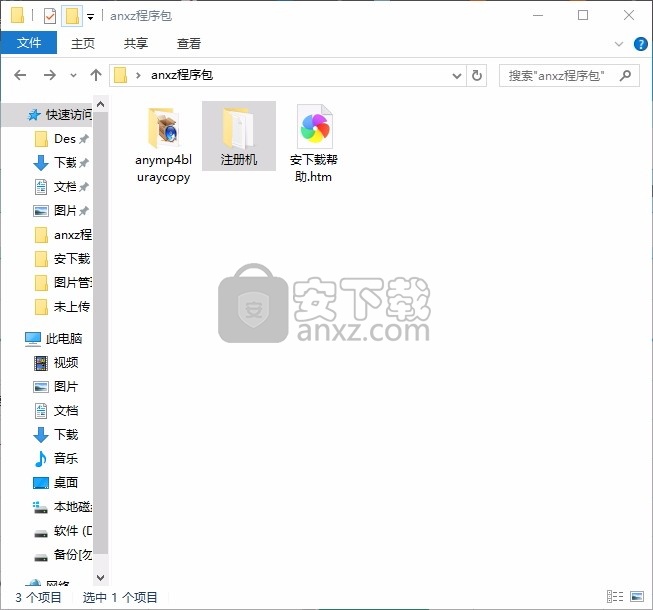
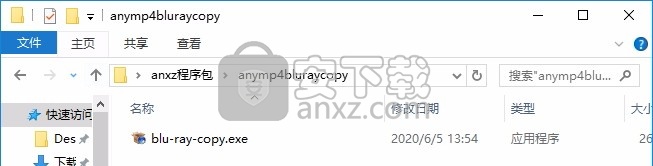
2、只需要使用解压功能将压缩包打开,双击主程序即可进行安装,弹出程序安装界面
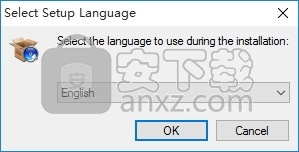

3、同意上述协议条款,然后继续安装应用程序,点击同意按钮即可
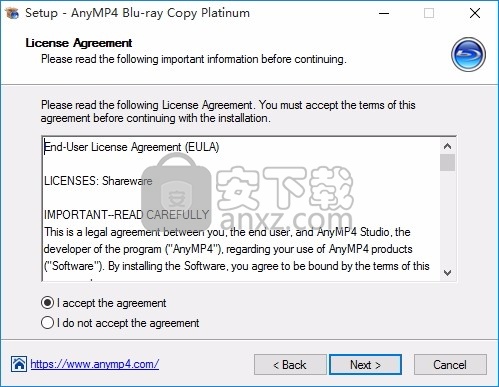
4、可以根据自己的需要点击浏览按钮将应用程序的安装路径进行更改
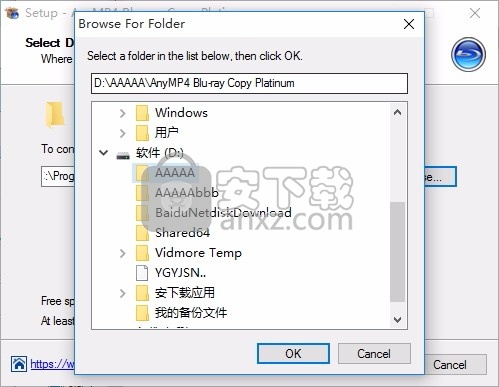
5、桌面快捷键的创建可以根据用户的需要进行创建,也可以不创建
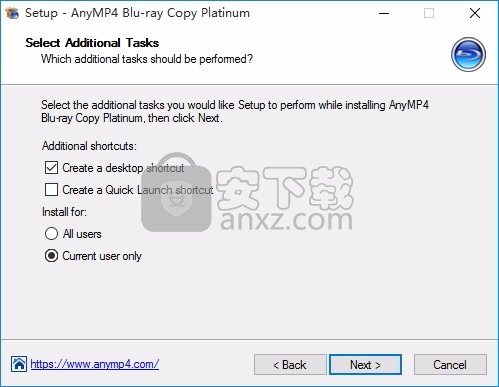
6、现在准备安装主程序,点击安装按钮开始安装
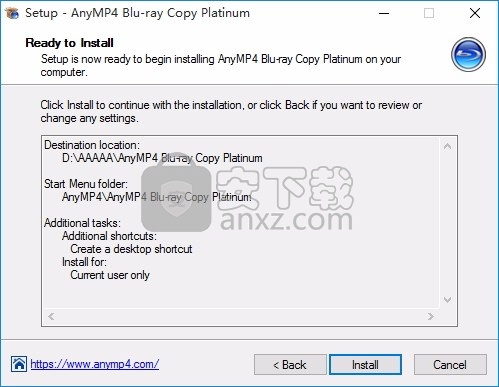
7、弹出应用程序安装进度条加载界面,只需要等待加载完成即可
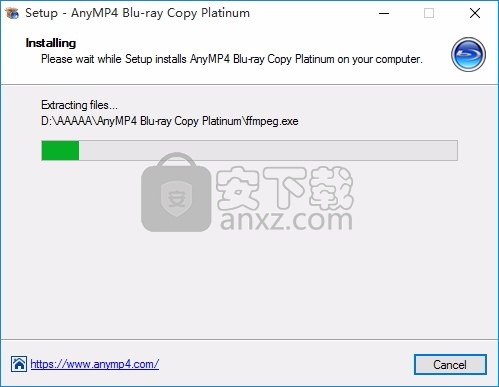
8、根据提示点击安装,弹出程序安装完成界面,点击完成按钮即可
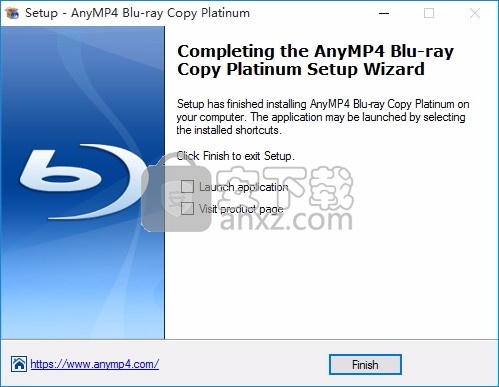
1、程序安装完成后,先不要运行程序,打开安装包,然后将文件夹内的文件复制到粘贴板
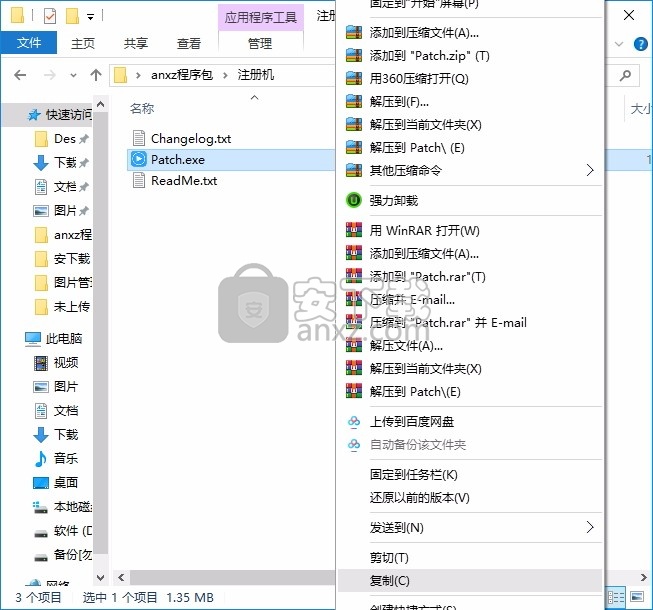
2、然后打开程序安装路径,把复制的文件粘贴到对应的程序文件夹中并运行,然后点击patch按钮即可
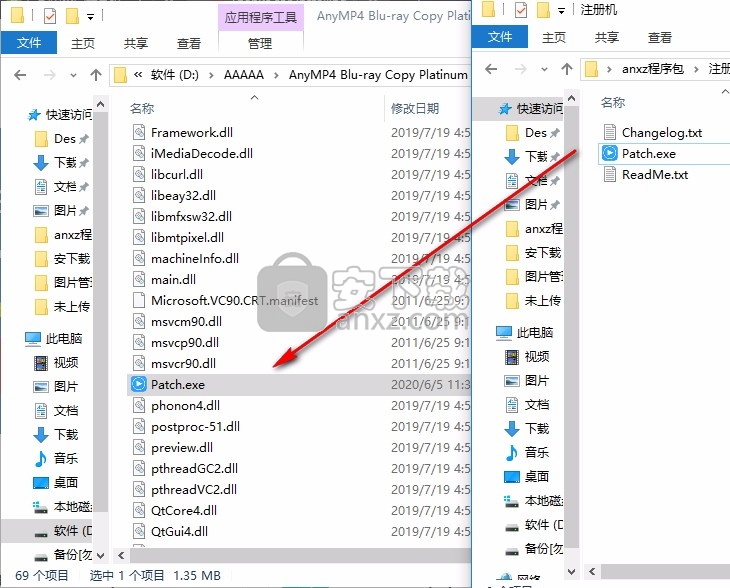
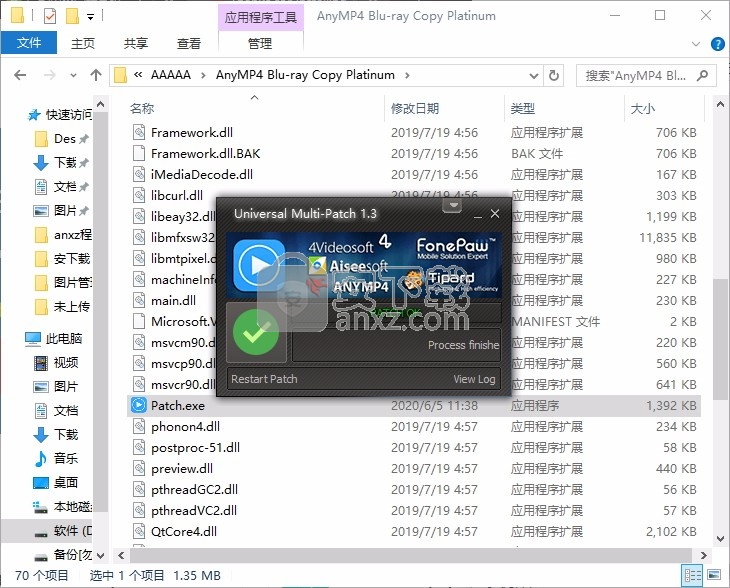
3、完成以上操作步骤后,就可以双击应用程序将其打开,此时您就可以得到对应程序
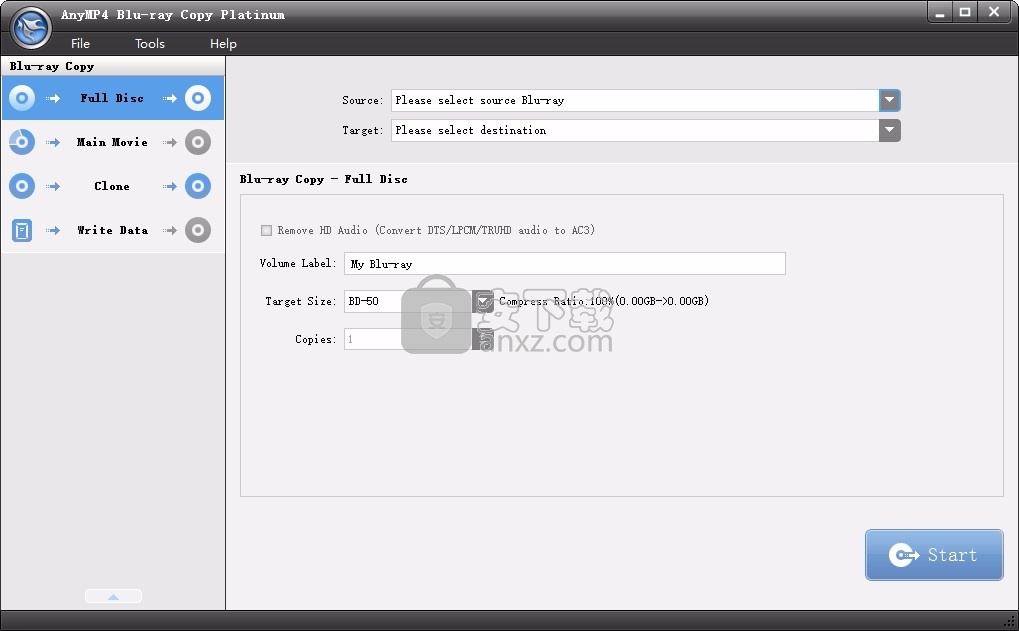
如何复制蓝光光盘/文件夹/ ISO文件
1、将本软件下载到计算机后,安装并启动它作为主界面。
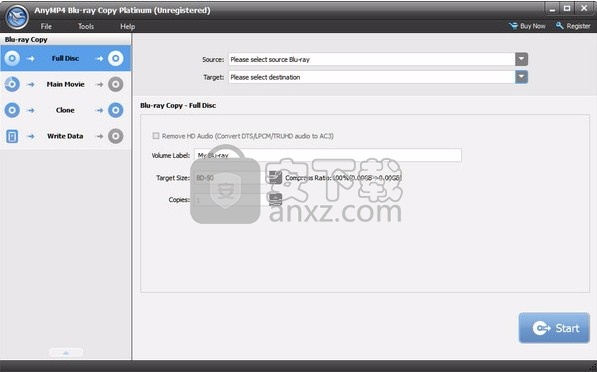
2、使用Blu-ray播放器将带视频的Blu-ray光盘插入计算机,以将Blu-ray光盘复制到Blu-ray光盘/文件夹/ ISO文件。
3、从全光盘,主电影,克隆和写入数据中选择复制模式。
此处,主电影模式意味着此蓝光复制程序可以复制蓝光电影的主要内容。
并且不包括广告,初步和结束学分等。
在“克隆”模式下,您可以将蓝光光盘克隆到1:1蓝光光盘,并从蓝光光盘创建蓝光ISO文件。
“写入数据”表示此Blu-ray复制软件可以将Blu-ray Disc复制到Blu-ray ISO文件。
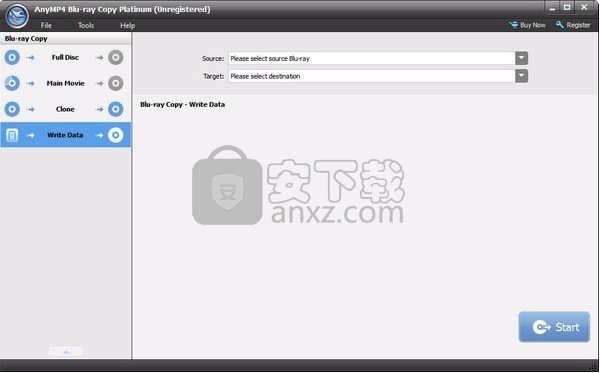
4、如果要将蓝光文件夹/ ISO文件复制到蓝光光盘,只需插入一张空白的蓝光光盘,然后在目标选项中选择ISO文件或蓝光文件夹。
5、单击“开始”进行蓝光复制。
只需插入选择的蓝光光盘,然后选择输出质量设置,然后单击开始按钮。蓝光复制效果非常好,并且在我们的BD播放器上创建的蓝光效果也不错。
极好的产品,出色的性能,卓越的品质。
此蓝光复制可提供高品质的视频输出。质量损失极小,我们没有注意到音频或视频中有任何跳跃。
使用此简易软件令我感到惊讶。它可以满足用户复制蓝光的需要。但是功能很简单。希望他们将更新此转换器或在将来使用更好的转换器。
AnyMP4蓝光复制白金版对我来说效果相对不错。使用此功能强大的蓝光复制软件备份我的蓝光光盘真是小菜一碟。顺便说一句,速度和输出质量都很棒
AnyMP4 Blu-ray复制铂金复制电影,然后放好原件并观看副本。
您可以在MKV文件中找到很多视频。如何播放MKV视频?MKV不仅是Matroska多媒体容器,还是一种开放的标准免费容器格式,可以在一个文件中容纳无限数量的视频,音频,图片或字幕轨道。
它旨在用作存储诸如电影或电视节目之类的常见多媒体内容的通用格式。MKV在概念上与其他容器(如AVI,MP4或高级系统格式(ASF))相似,但在规范上是完全开放的,其实现方式主要由开源软件组成。
它源自一个名为MCF的项目,但由于它基于EBML(可扩展二进制元语言)(XML的二进制派生)而与之明显不同。
EBML使Matroska开发团队在将来的格式可扩展性方面获得了明显的优势,而又不会破坏旧解析器中的文件支持。
要在您的计算机上播放MKV视频文件,我们提供了三种不同的方法来为您提供帮助。
有一些特定的步骤可以教您如何使用这些媒体播放器播放MKV文件。
第1部分:如何使用Ultimate MKV Media Player播放MKV视频
由于MKV视频文件存在一些限制,或者我们说不能在Windows Media Player上播放MKV视频文件,因此要播放MKV视频,我们应该找到第三方程序,例如专业的MKV Media Player来支持播放MKV文件。
AnyMP4 Blu-ray Player还是最好的MKV Media Player软件,集成了以无与伦比的视频和图像质量播放MKV视频的功能,为您带来许多家庭娱乐。
最重要的是,它可以帮助您在Windows或Mac上欣赏FLV或MKV视频文件。以下指南将说明如何使用MKV Media Player软件播放MKV视频。
步骤1:免费下载并启动程序
进入AnyMP4的官方网站,然后找到AnyMP4 MKV Media Player。在这里,您可以免费下载AnyMP4 MKV Media Player软件,并将其安装在计算机上,然后启动该程序以打开然后打开主界面。如果您使用的是Mac,则可以下载并安装要使用的Mac版本。
步骤2:在程序上打开MKV视频
您有两个选择可将MKV视频文件导入软件。首先,要将视频添加到程序中,需要在主界面中单击带有加号图标的“打开文件”按钮,然后从本地磁盘中选择MKV视频以在程序上打开MKV视频。
然后程序将自动播放MKV视频。其次,在界面顶部,有5列。通过单击第一个文件“文件”,您可以找到您的MKV文件并在程序上打开它。
同样,MKV文件将自己播放。在“打开文件”按钮下,“打开光盘”图标使您可以打开本地光盘并在此软件上播放它们。
步骤3:调整萤幕大小
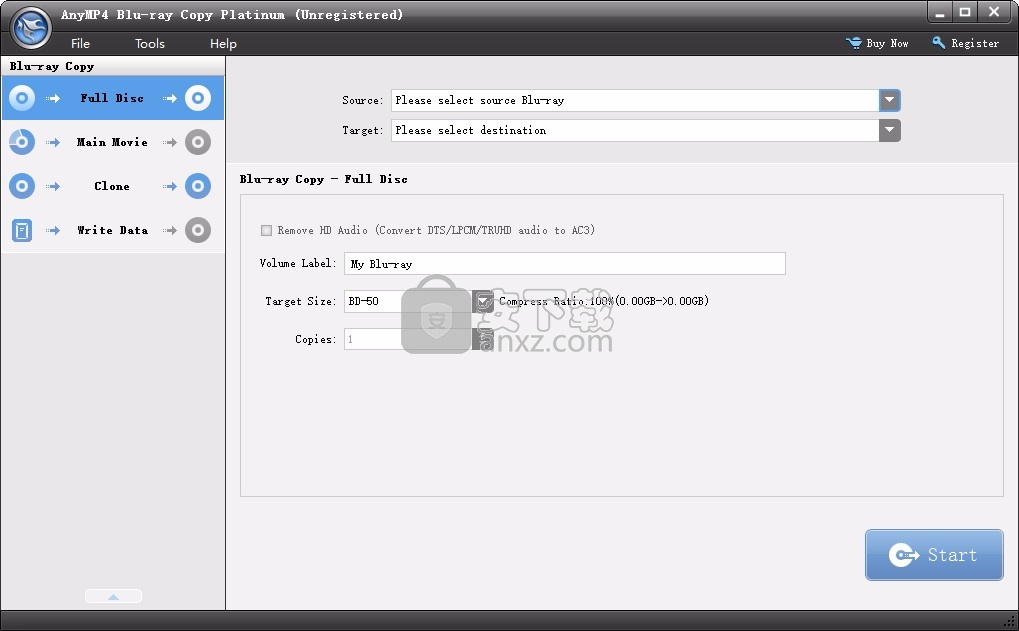
除了播放MKV视频文件的功能外,AnyMP4 MKV Media Player还可以调整音频和视频文件的某些参数。在音频文件部分,可以根据您的意愿自定义音轨,音频通道和音频设备。
对于视频文件,可以调整屏幕大小以及视频轨道,字幕轨道和去隔行扫描。如果要更改屏幕尺寸,可以选择五种尺寸模式:一半尺寸,标准尺寸,两倍尺寸,适合屏幕尺寸和全屏尺寸。您可以根据自己的需要选择一种。
步骤4:拍摄喜欢的图像
有些人喜欢保存一些很棒的视频图像。他们总是对第三方截图程序不满意。幸运的是,AnyMP4 MKV Media Player为您提供了“快照”功能,可帮助您从MKV视频中捕获喜欢的图像,然后可以将它们另存为JPEG,PNG或BMP图片在本地磁盘上。
第2部分:使用VLC Media Player播放MKV视频文件
如果您无法使用AnyMP4 MKV Media Player播放MKV视频文件,则可以使用另一种方法来帮助您在Windows或Mac上播放MKV视频文件。
作为使用最广泛的MKV媒体播放器之一,VLC Media Player拥有一些突出的优势。如果您想探索其功能,只需下载并充分利用它即可。以下部分是如何使用VLC Media Player播放MKV视频文件的特定步骤。
步骤1:下载VLC Media Player并将其安装在计算机上,然后启动它。
步骤2:顶部栏中有一些按钮。单击“视频”,然后找到要播放的MKV视频文件。
步骤3:这是将MKV文件添加到软件中的另一种方法。找到您的MKV文件,然后右键单击它。选择使用VLC Media Player打开它。
第3部分:尝试使用Windows Media Player播放MKV文件
实际上,Windows Media Player在计算机中非常有用。如果有人想使用Windows Media Player而不是第三方媒体播放器来播放MKV,则可以参考以下部分。
要在Windows Media Player上播放MKV视频文件,您需要下载编解码器以帮助播放MKV文件。在这里,我想向您介绍最有用的编解码器之一-组合社区编解码器包(CCCP)。
步骤1:首先,从Internet下载此编解码器,并在其说明的指导下将其安装在计算机上。
步骤2:然后,最好使计算机重新启动,因为您的计算机需要适应编解码器的存在。
步骤3:重新启动计算机后,在计算机上打开Windows Media Player。在Windows Media Player上找到并添加MKV视频文件。您可以轻松享受MKV文件。
斗鱼直播伴侣 视频处理231.83 MB6.3.10.0.529
详情达芬奇调色(DaVinci Resolve Studio) 视频处理73.4 MBv2.29.15.43
详情剪映windows版本 视频处理2.79 MB5.9.0
详情WinkStudio 视频处理481.09 MB1.2.0.0
详情视频转文字助手 视频处理2.76 MB1.0.0.1
详情360快剪辑软件 视频处理88.6 MBv1.3.1.3033
详情嗨格式视频转换器 视频处理2.71 MBv3.6.16.246
详情妙吉录屏大师 视频处理37.43 MB9.1.0.1
详情必剪电脑版 视频处理214.13 MB3.3.10
详情EV投屏 视频处理45.55 MB2.1.1
详情CRTubeGet 视频处理44.66 MB1.8.6.5
详情EV剪辑 视频处理28.97 MB2.3.6
详情Camtasia Studio v23.1.0.46316 视频处理293.49 MB
详情WAV Combiner(WAV文件拼接) V1.0.058| 汉化绿色版 视频处理0.29 MB
详情Corel Pinnacle Studio Ultimate 21.0.1 视频处理664.00 MB
详情adobe premiere pro 2021中文 视频处理1618 MBv15.0 附安装教程
详情阿香婆电影工作室 v1.0.17.1 中文专业 视频处理162.00 MB
详情Adobe Premiere Elements 15中文 视频处理2130 MB附安装程序
详情ThunderSoft Video Editor(全能视频编辑器) 视频处理39.4 MBv12.2.0 (附破解教程)
详情Wise Video Converter Pro(明智视频转换器) 视频处理13.9 MBv2.22 中文注册版
详情音视频编辑剪切 Machete 4.2.22 汉化 视频处理3.00 MB
详情HD Video Repair Utility(mp4视频文件修复器) 视频处理36.7 MBv3.0 绿色
详情BeeCut(蜜蜂剪辑) 视频处理83.6 MBv1.6.6.24 中文
详情Adobe Premiere Pro CC 2018(PR CC 2018)中文 视频处理1485 MB附安装教程
详情Sayatoo卡拉字幕精灵 视频处理35.10 MBv2.3.8.5568
详情edius pro 8完美 视频处理667 MBv8.5.3 中文版
详情爱剪辑(视频剪辑软件) 视频处理263.00 MBv3.2 绿色中文
详情camtasia studio 2020中文 视频处理524 MBv2020.0.12
详情Corel Pinnacle Studio Ultimate 21.0.1 视频处理664.00 MB
详情Adobe Premiere Pro CS4 v4.21 汉化精简 视频处理95.00 MB
详情Vegas Pro 17(专业视频编辑软件) 视频处理699.0 MBv17.0.0.284 中文
详情vsdc video editor(视频编辑专家) 视频处理99.5 MBv6.5.1 中文版
详情会声会影2020旗舰版(Corel VideoStudio Ultimate 2020) 视频处理1935 MBv23.0.1.392 中文旗舰
详情ableton live10注册机 视频处理1.2 MB附安装教程
详情vmix pro 22中文(电脑视频混合软件) 视频处理270.0 MB附安装教程
详情Adobe Premiere Pro CC 2018 视频处理492 MBv12.11 绿色精简版
详情JavPlayerTrial(视频去马赛克软件) 视频处理41.1 MBv1.03 免费版
详情Movavi Video Editor Plus(视频编辑工具) 视频处理63.5 MBv20.3.0
详情会声会影x5 视频处理2458 MBv15.1.6.26 中文
详情newblue插件 视频处理1229 MB附安装教程
详情StaxRIP(多合一视频编码工具) 视频处理378.5 MBv2.8.0
详情MiniTool MovieMaker Free(多功能视频编辑与处理工具) 视频处理2.03 MBv2.8
详情HLAE Studio(CSGO集锦制作辅助工具) 视频处理14.49 MBv1.1.0
详情斗鱼直播伴侣 视频处理231.83 MB6.3.10.0.529
详情WinkStudio 视频处理481.09 MB1.2.0.0
详情必剪电脑版 视频处理214.13 MB3.3.10
详情嗨格式视频转换器 视频处理2.71 MBv3.6.16.246
详情BADAK 2006.07.29 官方简体中文版 视频处理4.25 MB
详情Super Video Joiner v4.9 汉化版 视频处理1.81 MB
详情蓝光视频抓取工具(VidCoder) 视频处理24.23 MBv6.43
详情





























